Apple Airtag zurücksetzen – so klappt's
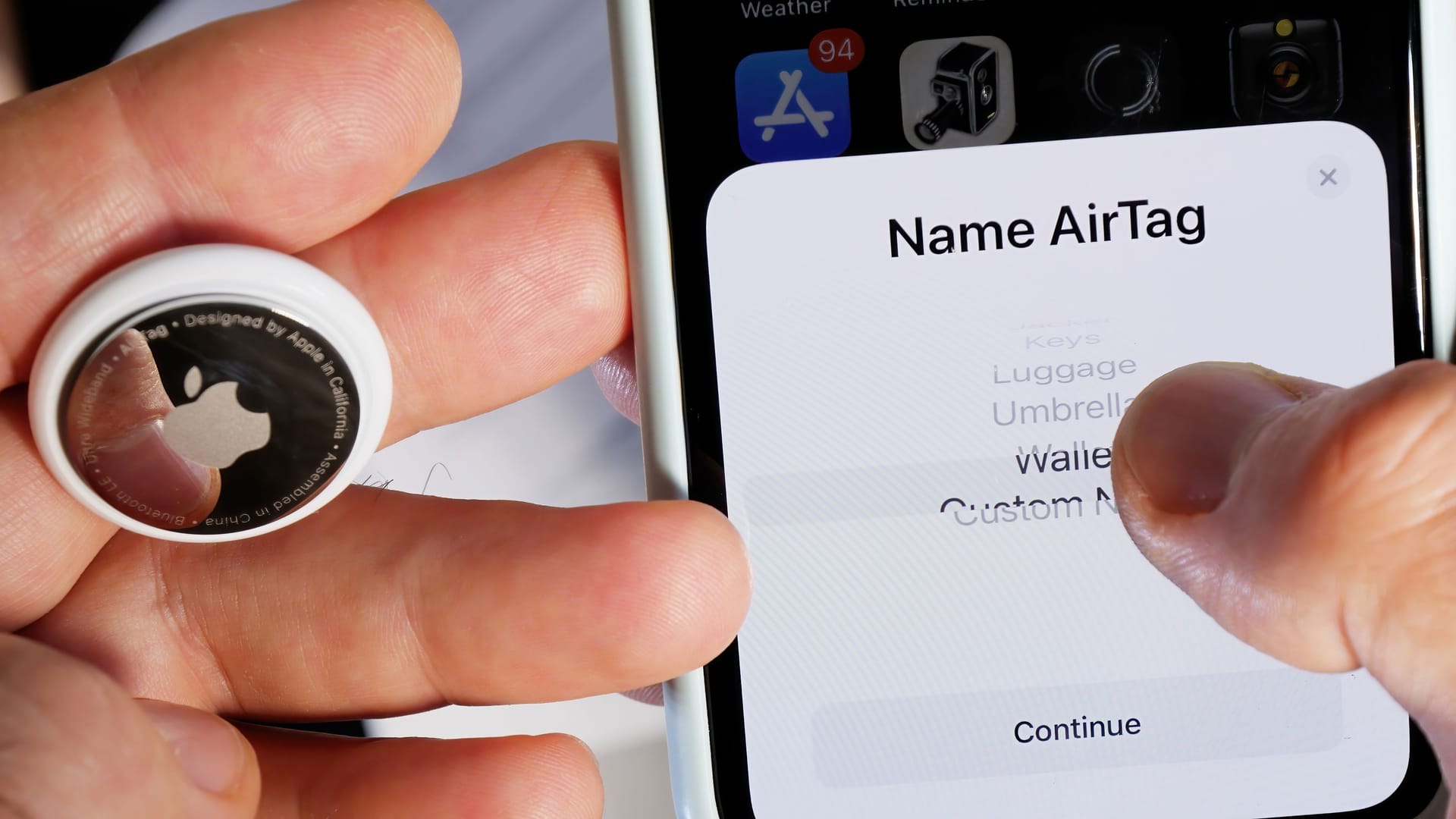

Das Zurücksetzen von Airtags ist zwar von Apple nicht sonderlich intuitiv gelöst, mit dieser Anleitung gelingt der Vorgang aber dennoch im Handumdrehen.
Airtags sind praktisch, um wertvolle Gegenstände oder Gepäckstücke vor einem Verlust zu bewahren. Die beliebten Ortungsgeräte von Apple sind klein und lassen sich so vielerorts ungestört anbringen. Spätestens wenn Sie ein Airtag verkaufen oder verschenken möchten, sollten Sie es aber zurücksetzen. Wie das geht, erfahren Sie hier.
Airtag vor der Weitergabe von Apple-ID entkoppeln
Wenn Sie Ihr Apple Airtag nicht nur zurücksetzen, sondern auch an eine andere Person weitergeben möchten, ist es zunächst erforderlich, das kleine Ortungsgerät von Ihrer Apple-ID zu entkoppeln. Tun Sie dies nicht, ist eine Kopplung mit einem anderen Apple-Konto nicht möglich.
Um die Verbindung zwischen Apple-ID und Airtag aufzuheben, gehen Sie wie folgt vor:
- Öffnen Sie zunächst die "Wo ist?"-App auf Ihrem iPhone oder Mac und klicken Sie je nach System auf "Objekte" oder "Geräte".
- Wählen Sie das zu entfernende Airtag aus.
- Auf dem iPhone scrollen Sie nun nach unten, auf dem Mac klicken Sie auf "Weitere Informationen".
- Klicken Sie auf "Objekt entfernen" oder "Dieses Gerät entfernen" und bestätigen Sie Ihre Auswahl.
Damit ist das Airtag von Ihrer Apple-ID gelöst. Befand sich das Airtag währenddessen in Bluetooth-Reichweite zu Ihrem iPhone oder Mac, ist ein Zurücksetzen nicht mehr erforderlich. Andernfalls folgen Sie weiter dieser Anleitung.
So lässt sich ein Airtag zurücksetzen
Sofern das Airtag bei der Entkopplung nicht in Bluetooth-Reichweite war oder Sie es ohnehin behalten möchten, lässt sich das Ortungsgerät auch unabhängig von einem iPhone oder Mac zurücksetzen. Dies gelingt wie folgt:
- Öffnen Sie das Batteriefach des Airtags, indem Sie die Abdeckung auf der Rückseite nach unten drücken und gegen den Uhrzeigersinn drehen.
- Entfernen Sie die Batterie insgesamt fünfmal und setzen Sie sie immer wieder ein, bis das Gerät einen Ton von sich gibt. Das Schließen der Abdeckung ist währenddessen nicht erforderlich.
- Der fünfte Ton unterscheidet sich von den vorherigen und signalisiert, dass das Zurücksetzen erfolgreich war und das Airtag zum Koppeln bereit ist.
- Drücken Sie die Abdeckung auf das Batteriefach und drehen Sie sie im Uhrzeigersinn, um das Airtag wieder zu verschließen.
Ihr Airtag ist damit zurückgesetzt. Sofern Sie es auch von Ihrer Apple-ID gelöst haben, können Sie es nun ohne Probleme verschenken oder verkaufen.
- support.apple.com: "Ein AirTag zurücksetzen"
- support.apple.com: "Ein Objekt oder Gerät ist mit einer anderen Apple-ID verknüpft"
















